win10更新10532時(shí)提示錯(cuò)誤0xc1900204的解決方法
更新日期:2024-03-22 01:34:40
來(lái)源:轉(zhuǎn)載
近日,微軟向win10系統(tǒng)用戶(hù)推送了版本號(hào)為10532的更新,許多用戶(hù)都在第一時(shí)間進(jìn)行了更新。但是,有不少win10用戶(hù)反映自己在更新該版本的時(shí)候卻遇到了失敗的情況,且出現(xiàn)錯(cuò)誤提示0xc1900204。這該怎么辦呢?接下來(lái),小編就向大家分享win10更新10532時(shí)提示錯(cuò)誤0xc1900204的解決方法。
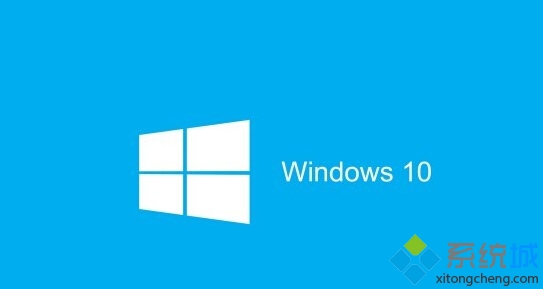
具體方法:
1、在桌面上找到“此電腦”然后右鍵,選擇“管理”;
2、在 “計(jì)算機(jī)管理”界面左側(cè)一次展開(kāi)“服務(wù)和應(yīng)用程序”-“服務(wù)”;
3、在右側(cè)窗口找到“windows update”,然后右鍵,選擇“屬性”;
4、把啟動(dòng)類(lèi)型修改為“禁用”,然后點(diǎn)擊“停止”,退出;
5、依次雙擊打開(kāi)“此電腦”-“C盤(pán)”-“windows”,在“windows”目錄內(nèi)找到“softwareDistribution”,將其右鍵重命名為“softwareDistribution.old”;
6、重新打計(jì)算機(jī)管理,打開(kāi)“windows update”服務(wù)(按照步驟1.2.3)把啟動(dòng)類(lèi)型改為“自動(dòng)”,然后點(diǎn)擊“啟動(dòng)”,退出。
7、按“Win+X”組合鍵呼出系統(tǒng)快捷菜單,點(diǎn)擊“命令提示符(管理員)”,然后輸入:“Dism.exe /online /Cleanup-Image /StartComponentCleanup”(可以直接復(fù)制起來(lái),然后CTRL+V直接粘貼到命令提示符里,不包括引號(hào)),然后回車(chē)。
8、重啟電腦后,即可開(kāi)始更新。
以上就是win10更新10532時(shí)提示錯(cuò)誤0xc1900204的解決方法介紹了。遇到同樣問(wèn)題的用戶(hù),可以按照小編分享的方法解決看看。
- monterey12.1正式版無(wú)法檢測(cè)更新詳情0次
- zui13更新計(jì)劃詳細(xì)介紹0次
- 優(yōu)麒麟u盤(pán)安裝詳細(xì)教程0次
- 優(yōu)麒麟和銀河麒麟?yún)^(qū)別詳細(xì)介紹0次
- monterey屏幕鏡像使用教程0次
- monterey關(guān)閉sip教程0次
- 優(yōu)麒麟操作系統(tǒng)詳細(xì)評(píng)測(cè)0次
- monterey支持多設(shè)備互動(dòng)嗎詳情0次
- 優(yōu)麒麟中文設(shè)置教程0次
- monterey和bigsur區(qū)別詳細(xì)介紹0次
周
月











